Bismillah, Salam sejahtera untuk kita semua..
Posting saya kali ini akan membahas salah satu protocol untuk Wide Area Network (WAN), yaitu PPP (Point to Point Protocol).. Enjoy ^^
Point to Point Protocol (PPP)
PPP (point to point protocol) yang merupakan salah satu jenis koneksi WAN dalam suatu jaringan komputer internetwork, PPP menyediakan metode untuk megirimkan multi-protocol datagram melalui koneksi point to point. Protocol ini menjadi sangat terkenal dan begitu banyak diterima sebagai metoda encapsulation WAN khususnya dikarenakan dukungannya terhadap berbagai macam protocol seperi IP; IPX; AppleTalk dan banyak lagi.
Arsitektur dasar PPP berlapis dan lapisan paling bawah adalah LCP atau Link Control Protocol. Link Control Protocol bertanggung jawab untuk membuat sambungan. Internet Packet control protocol atau IPCP mengirim dan menerima paket-paket melalui link yang didirikan oleh Link Control Protocol atau LCP.
PPP terdiri dari 3 komponen utama :
- metode untuk enkapsulasi multi-protocol datagram
- LCP (Link Control Protocol), untuk membangun, mengkonfigurasi, dan menguji koneksi data link.
- NCP (Network Control Protocol), untuk menetapkan dan mengkonfigurasi protokol jaringan lapisan yang berbeda.
Fitur PPP, berikut ini adalah fitur kunci dari protocol ini :
- PPP beroperasi melalui koneksi interface piranti Data Communication Equipment (DCE) dan piranti Data Terminal Equipment (DTE).
- Dapat beroperasi pada kedua modus synchronous (dial-up) ataupun asynchronous dan ISDN.
- Tidak ada batas transmission rate
- Keseimbangan load melalui multi-link
- LCP dipertukarkan saat link dibangun untuk mengetest jalur dan setuju karenanya.
- Mendukung berbagai macam protocol layer diatasnya seperti IP; IPX; AppleTalk dan sbgnya.
- Mendukung authentication kedua jenis clear text PAP (Password Authentication Protocol) dan enkripsi CHAP (Chalange Handshake Authentication Protocol)
- NCP meng-encapsulate protocol layer Network dan mengandung suatu field yang mengindikasikan protocol layer atas.
Cara Kerja Point to Point Protocol :
- Point to Point Protocol mengikuti system nitifikasi alamat dan menggunakan alamat IP kerja dial-up dan IP Address.
- Point to Point Protocol menyediakan dua metode otentikasi, yaitu : Password Authentication Protocol, yang menggunakan Password untuk mengotentikasi. dan Challenge Handshake Authentication Protocol, yang menggunakan handshake server dengan dial-up sebagai otentikasi.
- Point to Point Protocol memungkinkan berbagai jenis Protocol beroperasi pasa flatform dan link yang sama.
- Point to Point Protocol memeriksa link yang sudah dibentuk oleh Protocol, termasuk yang disebut dengan Fasilitas Link Level Echo untuk memeriksa link beroperasi dengan baik.
Untuk bagaimana konfigurasi PPP akan saya simulasi kan menggunakan Cisco Packet Tracer, dan pada simulasi ini saya akan mencoba menerapkan 2 tipe authentikasi yaitu menggunakan PAP dan CHAP.
Skema :
Router
|
|
R1
|
|
Se2/0
|
10.0.0.1/8
|
Fa0/0
|
192.168.10.0/24
|
R2
|
|
Se2/0
|
10.0.0.2/8
|
Se3/0
|
20.0.0.2/8
|
R3
|
|
Se3/0
|
20.0.0.1/8
|
Fa0/0
|
192.168.20.0/24
|
PAP
|
|
R1 se2/0
|
password ppp-pap
|
R2 se2/0
|
password ppp-pap
|
CHAP
|
|
R2 se3/0
|
password ppp-chap
|
R2 se3/0
|
password ppp-chap
|
Dari tabel diatas kita akan menerapkan 2 tipe authentikasi PPP R1 se2/0 --> R2 se2/0 dengan authentikasi PAP dan R2 se3/0 --> R3 se3/0 dengan authentikasi CHAP.
Agar setiap router dapat saling terhubung dengan protocol ppp maka harus terjadi handshake antara dua sisi PPP, yaitu dengan mengunakan validasi username dan password. pada simulasi ini username memakai nama hostname masing masing router dengan password ppp-pap untuk authentikasi PAP sedangkan ppp-chap untuk authentikasi CHAP.
Setelah koneksi PPP berhasil dibuat, yang perlu dilakukan adalah melakukan routing, anda bisa pilih routing dinamis (RIP, OSPF atau EIGRP) atau routing statis sebagai routing protocolnya.
Oke.. Lanjut, kita mulai konfigurasi router nya,
Klik icon router, buka mode konfigurasi command line interface, ketikan perintah konfigurasi dibawah ini :
#R1
Router>enable Router#configure terminal Router(config)#hostname R1 R1(config)#username R2 password ppp-pap R1(config)#interface se2/0 R1(config-if)#ip address 10.0.0.1 255.0.0.0 R1(config-if)#encapsulation ppp R1(config-if)#ppp authentication pap R1(config-if)#ppp pap sent-username R1 password ppp-pap R1(config-if)#no shutdown R1(config-if)#exit R1(config)#interface fastEthernet 0/0 R1(config-if)#ip address 192.168.10.1 255.255.255.0 R1(config-if)#no shutdown R1(config-if)#exit R1(config)#
#R2
Router>enable Router#configure terminal Router(config)#hostname R2 R2(config)#username R1 password ppp-pap R2(config)#username R3 password ppp-chap R2(config)#interface se2/0 R2(config-if)#ip address 10.0.0.2 255.0.0.0 R2(config-if)#clock rate 64000 R2(config-if)#encapsulation ppp R2(config-if)#ppp authentication pap R2(config-if)#ppp pap sent-username R2 password ppp-pap R2(config-if)#no shutdown R2(config-if)#exit R2(config)#interface serial 3/0 R2(config-if)#ip address 20.0.0.2 255.0.0.0 R2(config-if)#encapsulation ppp R2(config-if)#ppp authentication chap R2(config-if)#no shutdown R1(config-if)#exit R1(config)#
#R3
Router>enable Router#configure terminal Router(config)#hostname R3 R3(config)#username R2 password ppp-chap R3(config)#interface se3/0 R3(config-if)#ip address 20.0.0.1 255.0.0.0 R3(config-if)#clock rate 64000 R3(config-if)#encapsulation ppp R3(config-if)#ppp authentication chap R3(config-if)#no shutdown R3(config-if)#exit R3(config)#interface fastEthernet 0/0 R3(config-if)#ip address 192.168.20.1 255.255.255.0 R3(config-if)#no shutdown R3(config-if)#exit R3(config)#
Setelah koneksi PPP telah berhasil dibuat, hal terkahir yang perlu dilakukan untuk konfigurasi ini adalah routing protocol, anda boleh memilih routing protocol sesuai selera anda, routing protocol yang saya gunakan pada konfigurasi ini adalah OSPF.
Klik kembali icon router, dan buka mode command line interface, setting ospf seperti dibawah ini :
#R1 OSPF
R1(config)#router ospf 10 R1(config-router)#network 10.0.0.0 255.255.255.0 area 0 R1(config-router)#network 192.168.10.0 0.0.0.255 area 0 R1(config-router)#log-adjacency-changes R1(config-router)#exit R1(config)#exit R1#copy running-config startup-config Destination filename [startup-config]? Building configuration... [OK]
#R2 OSPF
R2(config)#router ospf 10 R2(config-router)#network 10.0.0.0 255.255.255.0 area 0 R2(config-router)#network 20.0.0.0 255.255.255.0 area 0 R2(config-router)#log-adjacency-changes R2(config-router)#exit R2(config)#exit R2#copy running-config startup-config Destination filename [startup-config]? Building configuration... [OK]
#R3 OSPF
R3(config)#router ospf 10 R3(config-router)#network 20.0.0.0 255.255.255.0 area 0 R3(config-router)#network 192.168.20.0 0.0.0.255 area 0 R3(config-router)#log-adjacency-changes R3(config-router)#exit R3(config)#exit R3#copy running-config startup-config Destination filename [startup-config]? Building configuration... [OK]
Lakukan test koneksi dengan ping atau simple PDU test untuk menguji konektivitias jaringan yang sudah dikonfigurasi.
Done..
Sekian, semoga dapat dipahami dan bermanfaat ^^
untuk latihan, file pkt dan text bisa didownload dibawah ini :

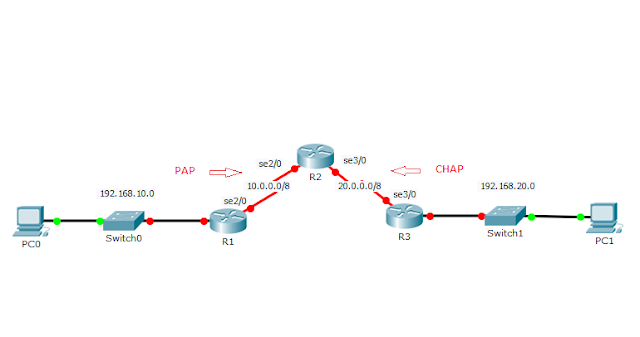

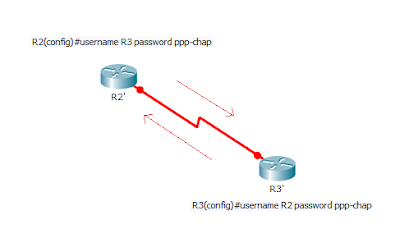


No comments:
Post a Comment